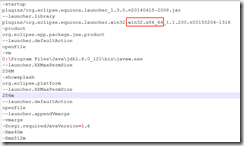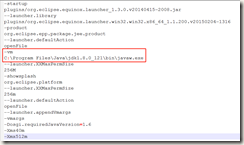一、环境准备
1)JDK1.8 x64 位
2)Eclipse JEE Luna x64 位(eclipse-jee-luna-SR2-win32-x86_64.zip 解压版)
二、启动参数配置
配置文件位置:eclipse 安装目录eclipse.ini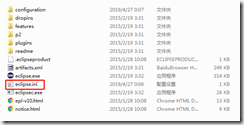
1)查看 eclipse 的位数信息:判断 eclipse 是 32 位还是 64 位 ,如下图,如果红色部分是【win32.x86】表示 eclipse 是32位的,如果红色部分为【win32.x86_64】,说明 eclipse 是64位的。
2)配置或修改 eclipse 启动使用的 JDK:如下图,注意需要添加到 openFile 下方,保存,重启生效。eclipse 配置的 JDK 位数需和 eclipse 的位数保持一致。
三、使用配置
1)字体大小配置
配置位置:Window –> Preferences –> General –> Appearence –> Colors and Fonts,修改 Basic –> Text Font
2)修改快捷键
配置位置:Window –> Preferences –> General –> Keys
3)配置编码
配置位置:Window –> Preferences –> General –> Workspace
4)配置 SVN 或 GIT 提交忽略的文件
配置位置:Window –> Preferences –> Team –> Ignored Resources
我配置的忽略信息包括:*.class、.classpath、*/target/*、target、.svn、.project、.settings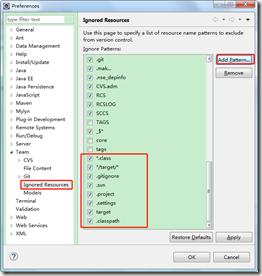
四、常用快捷键
1)代码补全,默认值:Alt+/,个人习惯是改为 Shift+J
2)显示所有快捷键,默认值:Ctrl+Shift+L
3)关闭当前 TAB 页,默认值:Ctrl+F4 或 Ctrl+W
4)关闭所有 TAB 页,默认值:Ctrl+Shift+F4 或 Ctrl+Shift+W
5)格式化当前代码,默认值:Ctrl+Shift+F
6)删除当前行,默认值:Ctrl+D
7)当前行和上/下一行交互位置,默认值:Alt+↑/↓
8)复制当前行到上/下一行,默认值:Ctrl+Alt+↑/↓
9)在当前行的下一行插入空行(这时鼠标可以在当前行的任一位置,不一定是最后),默认值:Shift+Enter
10)注释当前行,再按则取消注释,默认值:Ctrl+/
11)快速修复,可用于自动添加 try catch、变量名、问题解决方案等等,默认值:Ctrl+1